管理 > CPブランディング
CPブランディングページでは、カスタマーポータルに表示される色とロゴを設定できます。
操作手順
- 管理者としてmemoQWebにログインします。
- 左サイドバーの [管理者] アイコンをクリックします。
-
管理画面のカスタマーポータルで、Brandingタイルをクリックします。CP - Brandingページが開きます。
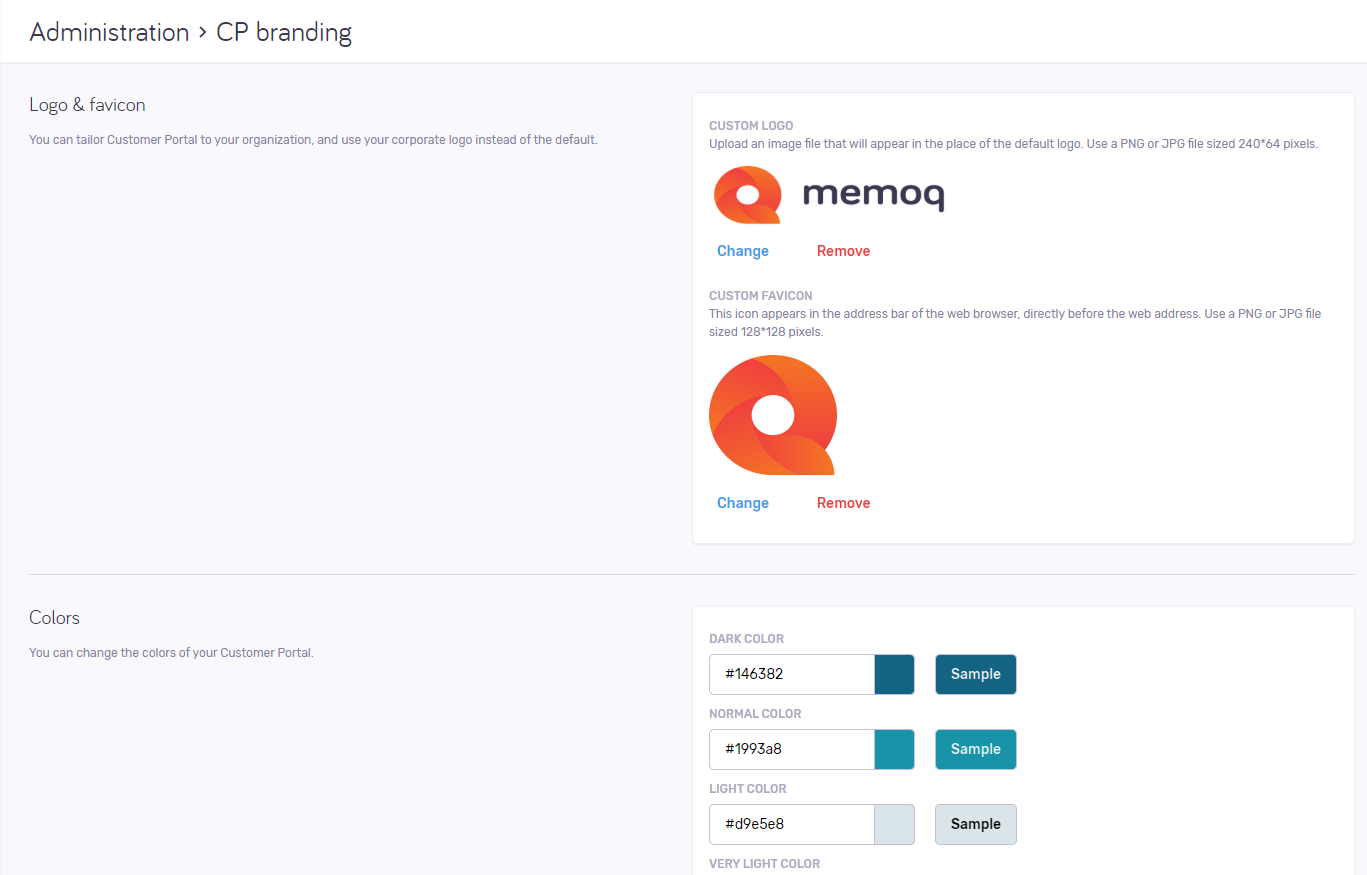
その他のオプション
カスタマーポータルのロゴまたはファビコンの変更
Logo & faviconセクションでこれを実行します。イメージの下の変更(N)リンクをクリックします。![]() アイコンでマークされた領域に新しいイメージファイルをドラッグします。または、イメージファイルを参照して選択し、開くボタンをクリックします。イメージを変更せずにアップロードエリアを閉じるには:キャンセルリンクをクリックします。
アイコンでマークされた領域に新しいイメージファイルをドラッグします。または、イメージファイルを参照して選択し、開くボタンをクリックします。イメージを変更せずにアップロードエリアを閉じるには:キャンセルリンクをクリックします。
ロゴまたはファビコンを削除するには:イメージの下の削除リンクをクリックします。
カスタマーポータルの色の変更
カラーセクションでこれを実行します。色は16進数RGBカラーコードを使用して設定できます。色を選択したり、色のコードを確認するには、このページを参照してください。
このセクションへの変更を保存するには:セクションの下部にある保存ボタンをクリックします。
元の色に戻すには:既定値に戻すリンクをクリックします。
カスタマーポータルが顧客に送信する電子メールの署名を設定する
電子メール署名セクションでこれを実行します。テキストボックスに署名を入力します。Unicode文字のみを使用します。署名は1024文字未満である必要があります。
このセクションへの変更を保存するには:セクションの下部にある保存ボタンをクリックします。
完了したら
管理ページに戻るには:左サイドバーの [管理者] アイコンをクリックします。
または、カスタマーポータルの設定が完了したら、ブラウザウィンドウを閉じます。